
Cuprins:
- Autor John Day [email protected].
- Public 2024-01-30 11:45.
- Modificat ultima dată 2025-01-23 15:04.



Editat 02-02-2018 New Timers! ore, minute, secunde, eeprom. Te rog viziteaza:
www.instructables.com/id/Arduino-Ultra-Meg…
Bună, cu acest proiect veți putea controla pornirea și oprirea dispozitivelor dvs. între timpul dorit. Acestea pot fi luminile pe timp de noapte, udă grădina, aprindem un aparat etc. Vom folosi arduino, LCD și RTC 1307 pentru a arăta și controla ora. Puteți seta ora „PORNIT” și ora „OPRIT”, prin 4 butoane care vă permit să măriți sau să micșorați „SET PUNCTUL”. De asemenea, veți învăța să creați un ceas cu arduino. Am inclus schemele și un videoclip interesant, astfel încât să puteți realiza acest proiect.
Mai întâi, vizionați videoclipul pentru a afla despre ce este vorba. Folosește-l ca un ghid
Pasul 1: Materiale

-Arduino Uno
-Modul RTC 1307
-LCD 16X2
Modul releu -5V
-Trimpot 10K
-1K rezistor
-10K rezistențe x 4
-Butoane x 4
-Pânză, jumperi.
Pasul 2: Montarea ceasului
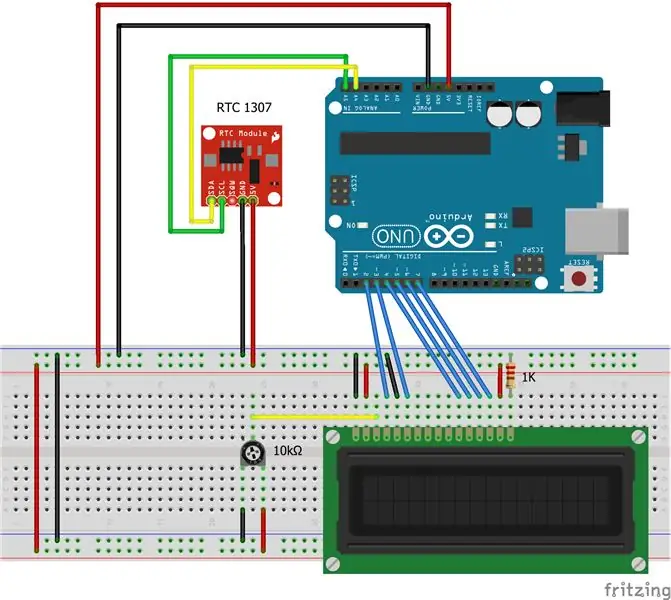
Urmați schema Fritzing.
Conectați 5v și gnd, de la arduino la șinele respective (roșu 5V și albastru GND)
Pinii LCD la pinii Arduino
1 VSS la GND
2 VDD la 5V
3 VO până la centrul potului
4 RS la pinul 2
5 RW la GND
6 EN sau E la pinul 3
7 D0 NC
8 D1 NC
9 D2 NC
10 D3 NC
11 D4 la pinul 4
12 D5 la pinul 5
13 D6 la pinul 6
14 D7 la pinul 7
15 A la 5V
16 K la GND de 1K rezistor
Extremele trimpotului la 5V și GND
RTC către Arduino
SDA la pinul 4
SCL la pinul 5
GND și 5V
Pasul 3: Setarea orei
Acum trebuie să setăm ceasul. Rulați codul „Set time RTC”. Această schiță ia data și ora în funcție de computerul pe care îl utilizați (chiar atunci când compilați codul) și îl folosește pentru a programa RTC. Dacă ora computerului nu este setată corect, ar trebui să o remediați mai întâi. Apoi trebuie să apăsați butonul Încărcare pentru a compila și apoi încărcați imediat.
Atenție!: Dacă compilați și apoi încărcați mai târziu, ceasul va fi oprit cu acea perioadă de timp.
Apoi deschideți fereastra Serial monitor pentru a arăta că ora a fost setată
Pasul 4: Ceasul

Cu timpul setat, deschideți și încărcați schița „Ceas cu ecran LCD RTC”. Trimpotul de 10K este pentru contrastul LCD. Rotiți-l pentru a regla contrastul și pentru a vedea numerele clar.
Dacă totul funcționează bine, veți avea ceasul rulat. Vedeți videoclipul.
Pasul 5: Montarea temporizatorului
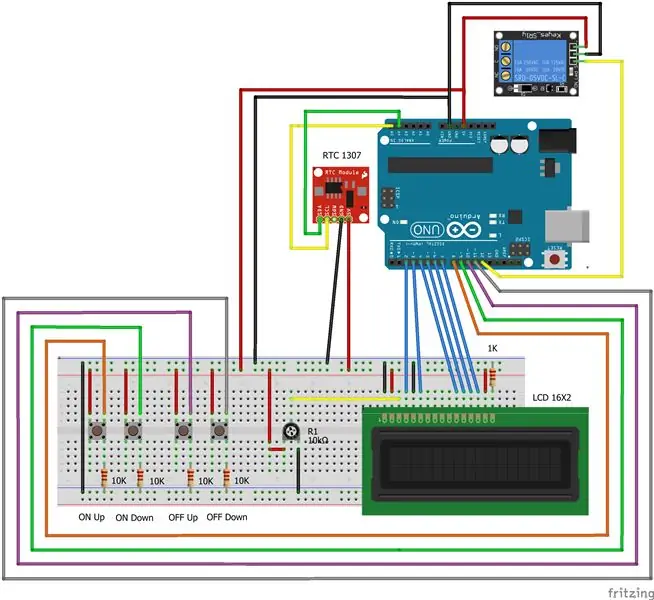
Acum adăugăm butoanele și releul. Urmați schema fritzing.
Deci, aveți pinii 8, 9, 10 și 11 conectați la gnd printr-un rezistor de 10K (LOW). Când apăsați, acesta va fi conectat la 5V (HIGH).
Releul este conectat la pinul 12. Cu releu vă puteți controla dispozitivele. Aveți grijă la încărcarea maximă a releului!
Pasul 6: Cronometrul

Deschideți și încărcați codul „Temporizator cu set set on on”. Veți vedea ora curentă, punctul de setare „ON” și punctul de setare „OFF”. Timpul implicit „ON” și „OFF” este 12.
Temporizatorul funcționează de la 0 la 23 de ore și așa mai departe. Apăsați butoanele pentru a schimba punctul setat în sus și în jos. Cronometrul va porni imediat dacă este între valorile setate. Dacă nu, va aștepta până la ora „PORNIT”.
Acest cod are funcții interesante pe care le puteți utiliza în alte proiecte. Am încercat să separ fiecare funcție pentru a o clarifica.
- Adăugați butoane pentru a modifica setările
-Butoane de deconectare
-Limita punctului de setare sau a oricăror valori
- Adăugați un ceas la proiectul dvs.
Toate codurile sunt făcute de mine, cu excepția:
Setați ora RTC, ghidul de scut al jurnalului de date Adafruit
Sper că acest tutorial vă va fi de folos!
Nicolás Jarpa
Recomandat:
Ventilator de circuit ușor cu comutator pornit / oprit: 3 pași

Ventilator de circuit ușor cu comutator pornit / oprit: Acesta este un proiect ușor care folosește circuite instantanee --- sper să vă placă! Acest proiect este pentru distracție și poate vă poate ajuta să vă răcoriți. Nu prea funcționează așa, dar hei, este educativ! P.S. Acest proiect este doar pentru începători fără demonstrație
Cum să faci Clap? Comutator PORNIT / OPRIT -- Fără IC: 6 pași

Cum să faci Clap? Comutator PORNIT / OPRIT || Fără niciun IC: Aceasta este o palpire a comutatorului Fără niciun IC. Poți aplauda? Prima dată, apoi becul? PORNIT ȘI Bătut pentru a doua oară becul? OPRIT. Acest circuit bazat pe flip-flop SR. Componente 1. Tranzistori BC547 NPN (4buc) 2. Rezistoare 10k (5buc) 3. Rezistență 1K
Temporizator pornit cu Arduino: 3 pași
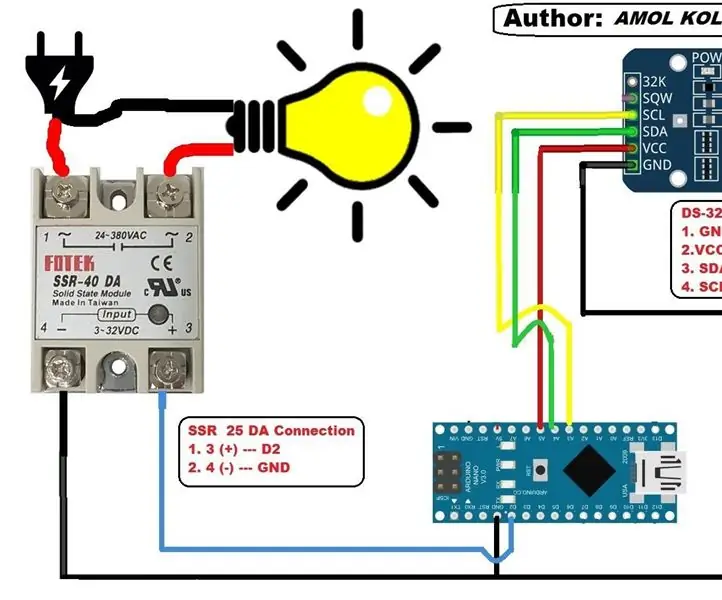
Temporizator oprit cu Arduino: Bună, cu acest proiect veți putea controla PORNITUL și OPRITUL dispozitivelor dvs. între timpul dorit. Acestea pot fi luminile, porniți o mașină etc. Vom folosi Arduino, RTC 1307 și Solid State Realy (SSR 25 DA) pentru a controla timpul
Microcontroler AVR. LED-uri clipește folosind temporizator. Temporizatoare se întrerupe. Mod CTC temporizator: 6 pași

Microcontroler AVR. LED-uri clipește folosind temporizator. Temporizatoare se întrerupe. Timer CTC Mode: Bună ziua tuturor! Timers este un concept important în domeniul electronicii. Fiecare componentă electronică funcționează pe o bază de timp. Această bază de timp ajută la menținerea tuturor lucrărilor sincronizate. Toate microcontrolerele funcționează la o anumită frecvență de ceas predefinită
Temporizator pornit / oprit variabil bazat pe NE555 (actualizat 2018): 4 pași
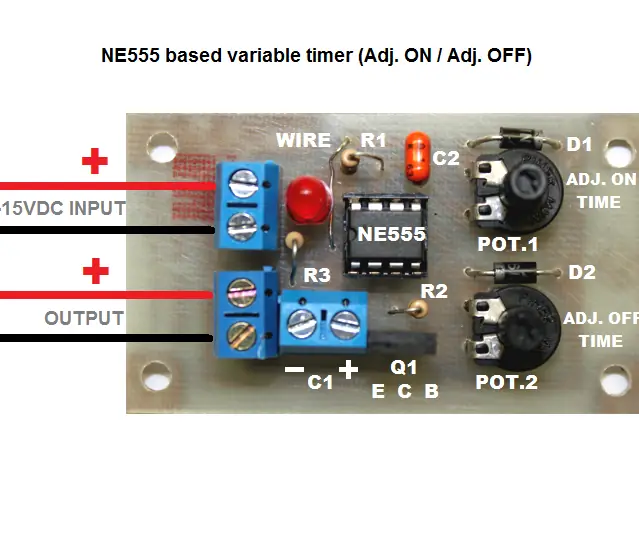
Temporizator pornit / oprit variabil bazat pe NE555 (actualizat în 2018): Bine ați venit, unii dintre prietenii mei, inclusiv eu, au făcut lumini spot D.I.Y pentru bicicletele noastre, dar, ca de obicei, au fost geloși privind alte lumini de marcă. De ce? Pentru că acele lumini au o funcție stroboscopică! lol Fiecare dintre prietenii mei și-a făcut propria lumină
